¿Cómo cambiar el tema de Skype? - Configura a modo oscuro
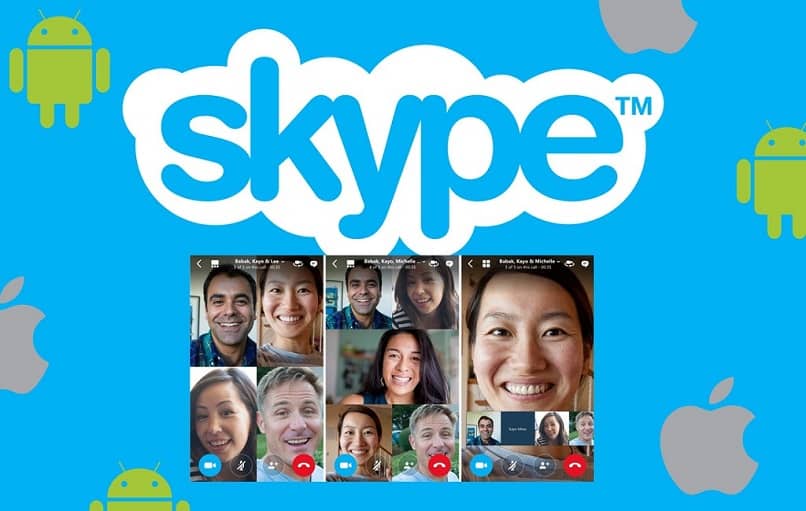
Skype es una de las plataformas de videollamadas más importantes en todo el mundo, eso se debe a que fue una de las primeras en dejar a sus usuarios hacer este tipo de comunicación, posee las mismas ventajas que Discord.
Así mismo, también es una de las preferidas, puesto que tiene en sus opciones muchas funciones que hacen que las personas que la utilizan se quieran quedar aquí. Entre estas podemos ubicar el poner la pantalla con temas o fondos de color negro con modo oscuro o cambiar al de tu preferencia. Si no sabes cómo usar estas opciones de la aplicación Skype a continuación te lo mostraremos. Tendrás una guía detallada de los pasos que debes ejercer para ajustar esas funciones en tu app.
¿Cómo configurar el tema de Skype?
Esta plataforma de mensajes y videollamadas es muy utilizada por los usuarios del sistema operativo Windows 10, Android e iPhone, puesto que tiene todas las herramientas para que sus usuarios se comuniquen de manera exitosa. Así mismo, les da a estos la posibilidad de configurar lo relacionado con la apariencia que tendrá la app al momento de usarla de forma de personalizarla. Tiene un Software muy profesional, el cual logra llamadas increíbles sin interrupciones. Si quieres configurar el tema puedes seguir los siguientes pasos:

Paso 1: Ingresa en la app Skype, esta plataforma la debes tener descargada en tu Android y estás junto a las otras aplicaciones, iPhone o en la PC con Microsoft Windows. Así mismo, también debe estar actualizada y en la versión más nueva.
Paso 2: Cuando estés dentro de la aplicación ve a registrarte con tu contraseña y usuario, en caso de que no poseas uno podrás acceder a crearlo de una vez.
Paso 3: Luego dirígete a donde puedes ver tu foto de perfil, en caso de que no tengas te saldrá una silueta. Cuando ubiques dicha imagen, oprimir sobre ella hasta que encuentres una nueva pantalla. También puedes presionar en las tres rayas horizontales en fila que posees en la izquierda. Eso lo encuentras donde configuras para guardar conversaciones y videos en Skype.

Paso 4: Ahora tienes que presionar en configuración, donde encuentras una barra grande de posibles ajustes. Puedes ubicar en este sitio una tabla de colores en apariencia, presiona por el que quieras y podrás ver como cambia tu pantalla de manera inmediata al tema que escogiste. Puedes usar el explorador de Windows 10 de Microsoft o tu software para buscar tonos mejores.

¿Cómo poner Skype en modo oscuro?
Esta función hoy en día casi todos los teléfonos o PC la tienen entre los ajustes de las aplicaciones. Eso se debe a que tiene muchos beneficios para ti, en sí se basa en colocar tu plataforma Skype de color negro, es decir, en modo oscuro. Puedes cambiar el tema o fondo cuando quieras, no necesitas hacer muchos pasos, solo sigue el siguiente proceso para que lo logres:
- Ingresa en la plataforma Skype presionando sobre ella, puedes hacerlo con tu PC, con Microsoft de Windows 10 o desde las aplicaciones de tu Android o iPhone.
- Luego de entrar con tu respectivo usuario y clave tienes que ir a la configuración de tu app y aquí apretar en el interruptor para encenderlo.

Nota: Si ves que la pantalla al cambiar el color del fondo no se colocó en negro debes volver a hacer el proceso. Puedes también verificar la conexión a internet, podrá ser que no se ha modificado el modo oscuro porque no tenías unión a esa red. Podrás ayudarte con el explorador de Windows para hacerlo de manera más fácil. Si ya colocaste esa función, pero no te gusto, puedes volver a ingresar en la configuración y buscar con tu software en la paleta que tiene color un tono que si te agrade y ajustarlo a tu medida.
¿Cómo cambiar el color de la pantalla de Skype?
Cuando estás en una aplicación querrás modificarle la apariencia total a esa para sentirte mejor ahí, que esta se acople de manera completa contigo. Por eso la plataforma Skype crea tantas opciones increíbles para que tú puedas sentirte mejor aquí, entre esta ya pudimos ver como colocamos el modo oscuro, cambiamos a un color más claro. Ahora toca el momento de enseñarte la manera de hacer que tu pantalla se vuelva rosa, amarilla o el tono que tú prefieras.
¿Cómo le cambio el fondo negro a mi Skype?
Si quieres colocar tu aplicación de este color o de cualquier otro debes saber que al hacer esta modificación puedes volver a colocarla como la tenías antes cuando quieras con tu explorador de Windows. Para empezar a hacerlo debes seguir los pasos que te daremos aquí:
Paso 1: Accede a la plataforma Skype con tu usuario y contraseña, si tienes la sesión guardada se te será más fácil y rápido.
Paso 2: Cuando esté en la plataforma, presiona en la opción de configuración. Aquí podrás observar una pantalla de color blanco donde están los ajustes que le puedes hacer a tu app.

Paso 3: Oprime en la casilla de apariencia, donde te aparecerá una paleta de algunos coloques que podrás colocar. También puedes ingresar el tono negro o hacer uno con tu creatividad. Intenta elaborarlo ya.

Todos los ajustes que vayas a colocar se aplicarán en la pantalla al momento de tu hacerlos, de manera que si no te gusta uno lo puedes modificar de forma inmediata. Así mismo, no tienes que presionar en un botón de guardar, ellos de manera automática lo hacen. Recuerda, que esta paleta de colores se modifica dependiendo el modo que tengas. Si pones el dark los tonos serán opacos y si está en light serán alegres.